PS 타임라인에 애니메이션을 적용하는 방법
- 若昕원래의
- 2019-04-08 15:38:1027226검색
PS가 애니메이션을 만들 수 있다는 것을 알고 있습니다. 오늘은 "타임라인"을 사용하여 애니메이션을 만드는 방법을 배웁니다.
PS 도구를 열고 다음 크기의 새 캔버스를 만듭니다. 400*400픽셀, 색상 모드는 RGB, 배경색은 기본 흰색입니다. , 툴바에서 타원 도구를 선택하면 그래픽을 그릴 때 하트 레이어가 자동으로 생성되어 다음 단계의 기초가 됩니다. Shift 키를 누른 채 캔버스 중앙에 원을 그리고 빨간색으로 채웁니다. 을 클릭한 다음 두 레이어를 복사하여 서로 다른 색상으로 채우도록 선택합니다. 예를 들어 그림과 같이 위쪽 레이어는 녹색으로 채워지고 두 번째 레이어는 파란색으로 채워집니다. 그런 다음 "창 - 타임라인"을 선택합니다. 메뉴 표시줄
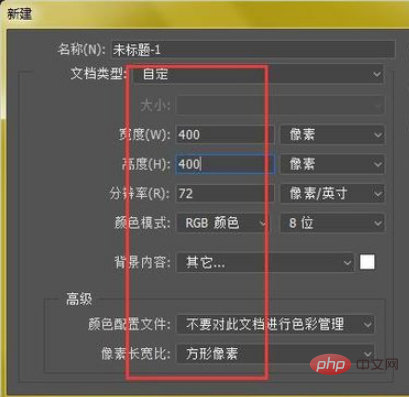
프레임 애니메이션 그리기
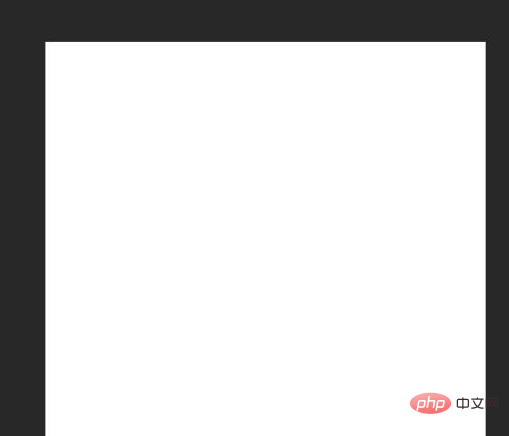
프레임 애니메이션을 연 후 각 프레임은 캔버스 모양의 레이어를 대상으로 해야 하므로 각 프레임은 각 그래픽에 해당합니다. 첫 번째 프레임을 클릭하면 그림과 같이 다른 두 그래픽 앞에 있는 눈을 감고 나머지 두 그래픽에 동일한 효과를 적용합니다. 어느 프레임이 열리든 그래픽에만 적용됩니다. 표시됩니다
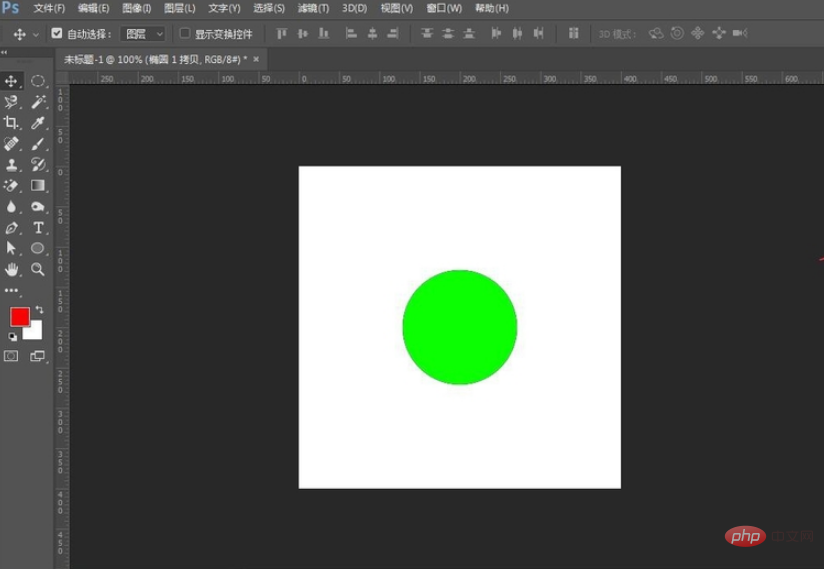
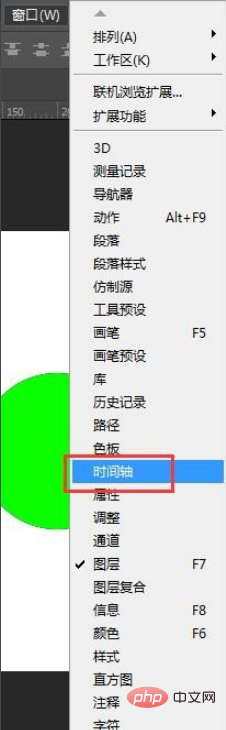
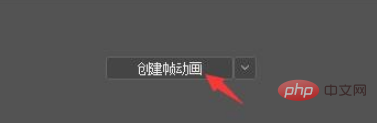
위 내용은 PS 타임라인에 애니메이션을 적용하는 방법의 상세 내용입니다. 자세한 내용은 PHP 중국어 웹사이트의 기타 관련 기사를 참조하세요!
성명:
본 글의 내용은 네티즌들의 자발적인 기여로 작성되었으며, 저작권은 원저작자에게 있습니다. 본 사이트는 이에 상응하는 법적 책임을 지지 않습니다. 표절이나 침해가 의심되는 콘텐츠를 발견한 경우 admin@php.cn으로 문의하세요.



